개인적으로 컴퓨터 사용 시 메인으로 이용 하는 운영체제는 Windows 이며 노트북 만 애플의 맥북을 사용 하고 있습니다.
이렇게 맥 과 윈도우 플랫폼을 왔다갔다 하면 가장 문제가 되는 것이 키보드 자판 입니다.
맥과 윈도우 키보드의 가장 큰 차이점이라면 Cmd 키 입니다.
일반적으로 윈도우에서 사용 하는 Ctrl 키와 Win 로고 키를 합친 것과 유사한 기능을 하는 키가 바로 Cmd 키 입니다.
그래서 외부 키보드 ( 일반적으로 윈도우 향 ) 를 연결 하면 이 부분이 문제가 되곤 합니다.
그리고 필자의 경우 윈도우의 거의 모든 동작을 오토핫키로 대부분 단축키로 등록 하여 사용 하고 있는데 이 동작들을 똑같이 ( 거의 유사하게 ) 만들려면 더욱 일이 복잡해 지게 됩니다.
하지만 맥 OS 에서 보조키의 키 위치 ( 위치 값 ) 를 다른 키 와 1:1 로 변경 할 수 있도록 지원 하고 있어 변경 하게 되면 위에서 말한 기본적인 문제들은 해결 할 수 있습니다.
그래서 오늘은 윈도우 키보드 연동 등의 이유로 맥 OS-X 기본 보조키 cmd, option, ctrl 키 위치 값 을 변경 하는 방법에 대해서 알아 봅니다.
해당 포스트는 충분한 테스트 및 검증 후 작성 되었지만 이것이 해당 내용의 정확성이나 신뢰성에 대해 보증을 하는 것은 아니니 단순 하게 참고용으로 봐주시길 바랍니다.
튜토리얼 환경 : 맥 OS-X Monterey
맥 과 윈도우 같이 사용 시 문제 되는 부분
글 서두에 잠시 설명 했던 것 과 같이 다른 OS 플랫폼을 동시에 같이 사용 하게 되면 키보드 배열의 차이로 인해서 불편 합니다.
(뭐 한/영 키의 차이 이런 부분들은 문제 되지 않습니다.)
그 중에서 개인적으로 느끼는 점은 아래와 같습니다.
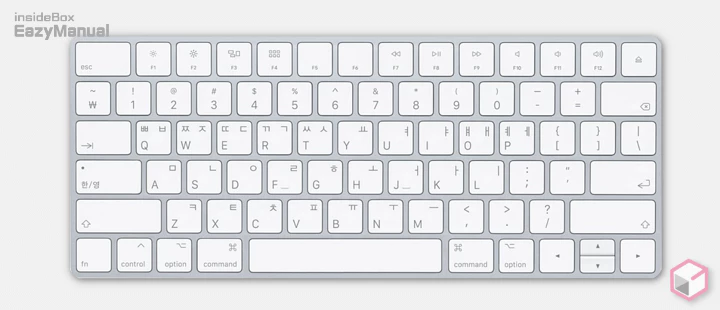
- 윈도우의 Win 키 와 맥의 Cmd키 위치가 달라 불편 합니다.
- 맥에만 추가적으로 있는 왼쪽 Fn 키
- 이 Fn 키가 있는 위치가 윈도우의 Ctrl 키 위치에 자리 잡고 있습니다.
- Ctrl 키 를 CapsLock 키 와 변경 해서 사용 하는 경우도 있지만 개인적으로 손바닥 끝으로 Ctrl 키를 누르면 편해서 키보드 모서리에 위치한 윈도우 방식이 좋다고 생각 합니다.
- 윈도우에서 단축키 조합을 할 때 가장 많이 사용 하는 보조 키가 Alt 키 입니다.
- 맥에서는 윈도우의 Alt 키 위치에 Cmd 키 가 자리 잡고 있습니다.
- Cmd 키는 기본적으로 단축키 로 대부분 지정 되어 있어 중복되는 조합이 많게 됩니다.
- 그래서 맥의 Option 키를 사용 해야하는데 위치가 달라 헷갈리게 됩니다.
이런 이유들로 맥의 키 위치를 윈도우 형식으로 수정 해서 사용 하고 있으며 변경 하는 것은 매우 간단 합니다.
맥에서 기본 키 위치 변경 하기
키보드의 위치 값을 변경 하는 것은 맥 이외에 윈도우 도 동일 하게 설정을 할 수 있습니다.
하지만 개인적으로 이 설정은 맥 이 조금 더 간편하게 되어 있다고 생각 합니다.
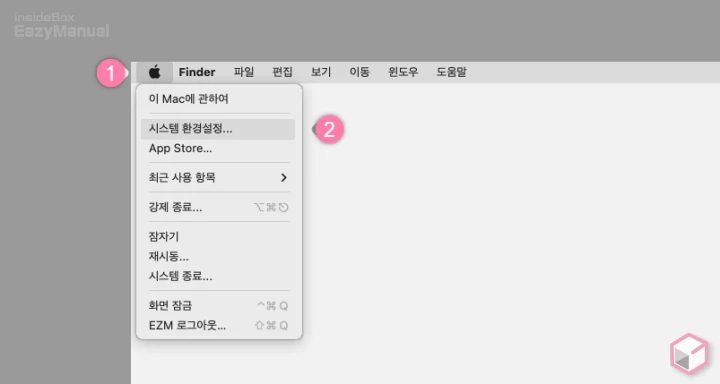
- 상단 '메뉴 막대' 의 애플 로고
 (1) 버튼을 마우스로 클릭 해 메뉴를 확장 합니다.
(1) 버튼을 마우스로 클릭 해 메뉴를 확장 합니다. - 메뉴에서 시스템 환경설정 (2) 으로 이동 합니다.
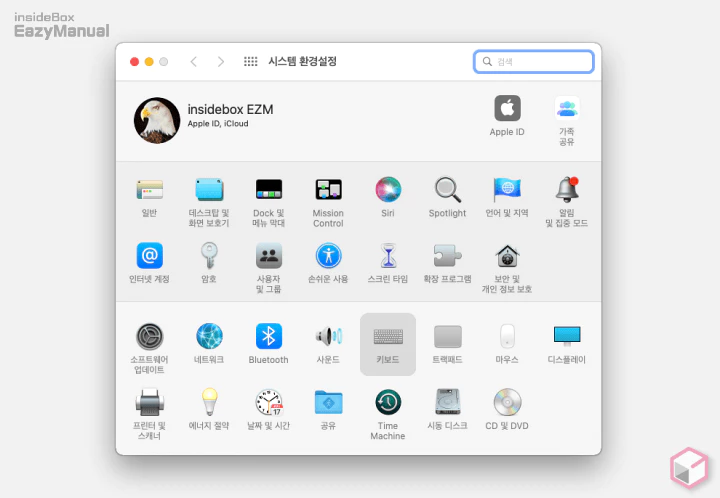
- '시스템 환경설정' 패널에서 키보드 항목을 탭 합니다.
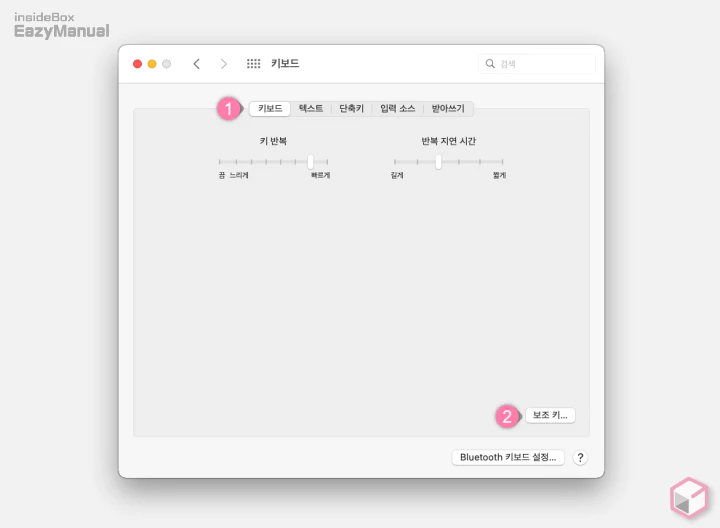
- '키보드' 페이지로 이동 되면 상단의 탭을 키보드 (1) 로 전환 합니다.
- 패널 오른쪽 하단 보조 키 (2) 버튼을 마우스로 클릭 합니다.
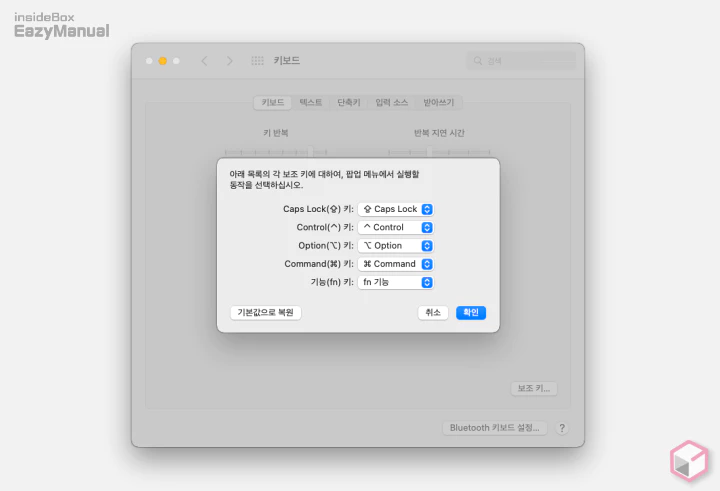
- 다시 작은 설정 창이 팝업되며 이곳에서 기본 키위치에 할당 된 보조키 값을 수정 할 수 있습니다.
- Caps Lock(⇪) 키: ⇪ 모양 자판에 배치 할 키 값을 지정 합니다.
- Control(⌃) 키: ⌃ 모양 자판에 배치 할 키 값을 지정 합니다.
- Option(⌥) 키: ⌥ 모양 자판에 배치 할 키 값을 지정 합니다.
- Command(⌘) 키: ⌘모양 자판에 배치 할 키 값을 지정 합니다.
- 기능(fn) 키: fn 모양 자판에 배치 할 키 값을 지정 합니다.
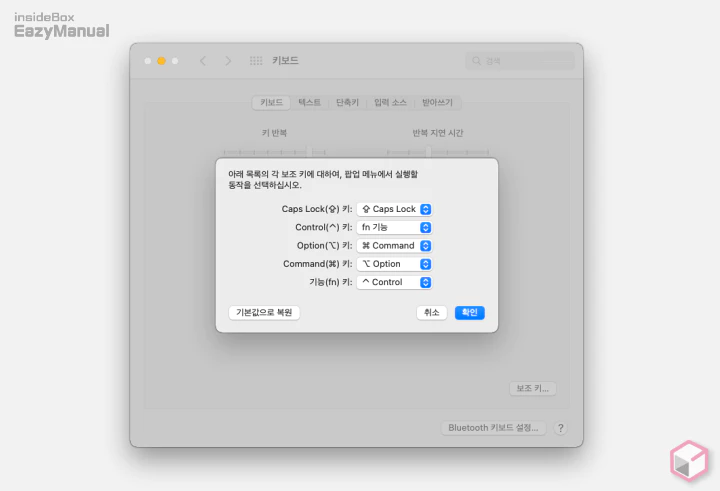
현재 필자가 사용 중인 키 배치 입니다. 만약 외부 키보드가 연결 되어 있다면 해당 설정 창에서 키보드 선택 드롭박스가 추가 되어 키보드 별로 보조키 설정을 다르게 지정 할 수 있습니다.
마무리
이렇게 윈도우 키보드를 맥에서 사용 하는 등의 이유로 맥 OS-X 기본 보조키 cmd, option, ctrl 키 위치 값 들을 다른 키 값으로 변경 하는 방법 에 대해 알아 보았습니다.
개인적으로 맥 만 단독으로 사용 한다면 기본 상태를 유지 하면서 사용 했을 것 입니다. 하지만 윈도우와 같이 사용 할때 단축키를 편하게 사용 하기 위해서는 최선의 방식이 아닐까 생각 합니다.
윈도우 와 맥을 같이 사용 하는 경우 위 내용을 참고 해서 변경 후 사용 해 보시길 바랍니다.
